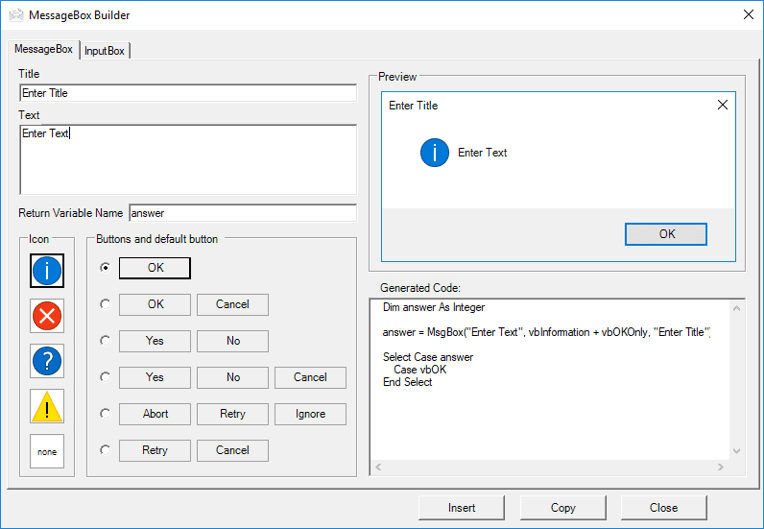✅ Activez l’option « Réponses » dans Google Forms, puis cliquez sur l’icône de feuille verte pour lier et transférer automatiquement vers Google Sheets.
Pour transférer les réponses de Google Forms vers Google Sheets, il vous suffit de suivre quelques étapes simples. Tout d’abord, lorsque vous créez un formulaire dans Google Forms, les réponses sont automatiquement enregistrées dans l’onglet « Réponses » de votre formulaire. Vous avez la possibilité de créer une feuille de calcul Google Sheets liée à ce formulaire, ce qui vous permet de visualiser et d’analyser les réponses de manière efficace. Pour cela, allez dans l’onglet « Réponses », puis cliquez sur l’icône de feuille de calcul verte pour créer ou sélectionner une feuille de calcul existante.
Nous allons explorer en détail le processus de connexion de Google Forms à Google Sheets, les avantages de cette intégration, ainsi que des conseils pratiques pour optimiser la gestion de vos données. Nous aborderons également les étapes spécifiques à suivre, incluant la configuration initiale, comment accéder et manipuler les données dans Google Sheets, et quelques astuces pour automatiser ce processus. Vous découvrirez également comment utiliser des fonctionnalités avancées de Google Sheets pour analyser vos données et générer des rapports. Voici un aperçu des points que nous allons couvrir :
Étapes pour connecter Google Forms à Google Sheets
- Création du formulaire : Comment élaborer un formulaire efficace pour recueillir des données pertinentes.
- Accès aux réponses : Étapes pour naviguer dans l’onglet « Réponses » et créer une feuille de calcul.
- Gestion des données : Comment trier, filtrer et analyser les réponses dans Google Sheets.
- Automatisation : Utilisation de Google Apps Script pour automatiser certaines tâches liées aux réponses.
Les avantages de l’intégration
Intégrer Google Forms avec Google Sheets présente de nombreux avantages. Cela permet non seulement de centraliser vos données, mais également de faciliter leur analyse grâce aux outils puissants de Google Sheets. Vous pouvez rapidement générer des graphiques, des tableaux croisés dynamiques et même utiliser des fonctions avancées pour obtenir des insights précieux à partir de vos résultats.
Conseils pratiques pour optimiser l’utilisation
- Organisez vos colonnes : Évitez le désordre en nommant correctement vos colonnes et en utilisant des couleurs pour différencier les types de données.
- Utilisez des formules : Apprenez à utiliser des formules comme
SUM,AVERAGE, etCOUNTIFpour effectuer des calculs automatiques. - Partagez la feuille de calcul : Donnez accès à d’autres collaborateurs pour qu’ils puissent consulter ou modifier les données en temps réel.
Étapes pour connecter Google Forms à Google Sheets
La connexion entre Google Forms et Google Sheets est un processus simple qui permet de collecter et d’organiser rapidement les réponses dans un tableau. Voici un guide étape par étape pour réussir cette connexion :
1. Créer un formulaire Google
Tout d’abord, ouvrez Google Forms et créez un nouveau formulaire en cliquant sur le bouton « + » ou en utilisant un modèle existant.
2. Accéder aux paramètres de réponse
Une fois votre formulaire créé, accédez aux paramètres en cliquant sur l’icône d’engrenage dans le coin supérieur droit. Dans l’onglet « Général », vous pouvez définir les options de collecte des réponses, comme l’activation de la collecte des adresses email.
3. Lier à Google Sheets
Pour lier votre formulaire à une feuille de calcul, cliquez sur l’onglet « Réponses » dans votre formulaire. Ensuite, cliquez sur l’icône de feuille de calcul verte. Une fenêtre contextuelle apparaîtra, vous permettant de choisir de créer une nouvelle feuille ou de lier à une feuille existante.
4. Créer ou sélectionner une feuille de calcul
Si vous choisissez de créer une nouvelle feuille de calcul, elle sera automatiquement nommée en fonction de votre formulaire. Si vous optez pour une feuille existante, sélectionnez-la dans votre Google Drive et cliquez sur « Sélectionner ».
5. Vérifier la connexion
Pour vous assurer que la connexion fonctionne, remplissez un exemple de réponse dans votre formulaire. Ensuite, ouvrez la feuille de calcul liée pour voir si la réponse apparaît. Si tout fonctionne correctement, vous devriez voir les données apparaître en temps réel.
Avantages de l’intégration
- Automatisation du processus de collecte des données.
- Possibilité d’analyser les résultats en utilisant les fonctions de Google Sheets.
- Facilité de partage et de collaboration avec d’autres utilisateurs.
Cas d’utilisation
Cette intégration est particulièrement utile pour :
- Les enseignants souhaitant collecter des retours d’élèves sur un cours.
- Les organisateurs d’événements qui doivent recueillir des inscriptions.
- Les entreprises qui mènent des enquêtes de satisfaction client.
En suivant ces étapes simples, vous serez en mesure de connecter efficacement Google Forms à Google Sheets, simplifiant ainsi le processus de collecte et d’analyse de données.
Résolution des problèmes courants de transfert de données
Lors de l’utilisation de Google Forms pour collecter des données, il peut parfois survenir des problèmes lors du transfert automatique de ces réponses vers Google Sheets. Voici quelques problèmes courants et des solutions pratiques pour les résoudre.
Problèmes de connexion
Un des problèmes les plus fréquents est la connexion entre Google Forms et Google Sheets. Si vous rencontrez des difficultés, voici quelques étapes à suivre :
- Vérifiez vos autorisations: Assurez-vous que vous êtes connecté au bon compte Google qui a accès à la feuille de calcul.
- Réinitialisez le lien: Vous pouvez déconnecter puis reconnecter Google Sheets à Google Forms en allant dans l’onglet « Réponses » et en cliquant sur le bouton de la feuille de calcul.
Réponses manquantes
Il arrive parfois que certaines réponses ne soient pas transférées. Cela peut être dû à :
- Problèmes de format: Assurez-vous que les champs de votre formulaire sont bien configurés pour capturer toutes les données.
- Délai de synchronisation: Le transfert des données peut prendre quelques moments ; vérifiez si les réponses apparaissent après un délai.
Problèmes de mise en forme des données
Google Sheets peut parfois afficher les données de manière inattendue, comme des dates ou des nombres qui ne s’affichent pas correctement. Pour résoudre cela :
- Vérifiez le format des cellules: Sélectionnez les cellules concernées et ajustez le format via le menu « Format ».
- Utilisez des formules: Si les données ne s’affichent pas comme prévu, envisagez d’utiliser des formules pour les convertir.
Erreurs fréquentes
Enfin, vous pourriez rencontrer des erreurs spécifiques lors du transfert de données, telles que :
- Erreur 404: Vérifiez que la feuille de calcul existe toujours et qu’elle n’a pas été supprimée.
- Erreur d’espace insuffisant: Assurez-vous que votre Google Drive dispose de suffisamment d’espace pour enregistrer les données.
En suivant ces conseils, vous pourrez surmonter les problèmes courants liés au transfert de données entre Google Forms et Google Sheets. Gardez ces solutions à portée de main pour garantir un processus de collecte de données fluide et efficace.
Questions fréquemment posées
Comment connecter Google Forms à Google Sheets ?
Pour connecter Google Forms à Google Sheets, ouvrez votre formulaire, cliquez sur « Réponses », puis sur l’icône de feuille de calcul pour créer ou sélectionner une feuille de calcul.
Les réponses sont-elles automatiquement mises à jour ?
Oui, une fois la connexion établie, toutes les nouvelles réponses soumises via Google Forms seront automatiquement ajoutées à Google Sheets.
Peut-on modifier les réponses une fois transférées ?
Les réponses peuvent être modifiées dans Google Sheets, mais cela n’affectera pas les réponses dans Google Forms. Les modifications doivent être faites manuellement.
Y a-t-il des limites sur le nombre de réponses ?
Google Forms et Google Sheets ont des limites techniques, mais pour la plupart des utilisateurs, ces limites sont suffisamment élevées pour ne pas poser de problème.
Comment accéder aux réponses dans Google Sheets ?
Pour accéder aux réponses, ouvrez la feuille de calcul liée. Vous y verrez chaque réponse organisée en colonnes pour une analyse facile.
Comment partager les résultats de Google Sheets ?
Pour partager Google Sheets, cliquez sur le bouton « Partager », entrez les adresses e-mail des personnes avec qui vous souhaitez partager et définissez les autorisations appropriées.
Détails clés pour transférer les réponses de Google Forms vers Google Sheets
- Ouvrir Google Forms et accéder à l’onglet « Réponses ».
- Cliquez sur l’icône de feuille de calcul pour créer ou sélectionner une feuille existante.
- Les réponses sont synchronisées en temps réel, sans besoin d’actualiser.
- Les données sont organisées par colonnes, représentant chaque question du formulaire.
- Partagez la feuille avec d’autres utilisateurs en ajustant les paramètres de partage.
Nous vous encourageons à laisser vos commentaires ci-dessous et à explorer d’autres articles de notre site Internet qui pourraient également vous intéresser !